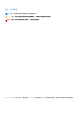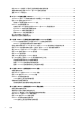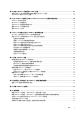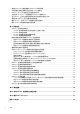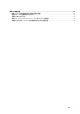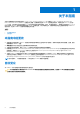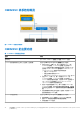适用于 System Center Operations Manager 的 Dell EMC OpenManage Integration 7.2 版 用户指南 January 2021 Rev.
注意、小心和警告 注: “注意”表示帮助您更好地使用该产品的重要信息。 小心: “小心”表示可能会损坏硬件或导致数据丢失,并告诉您如何避免此类问题。 警告: “警告”表示可能会导致财产损失、人身伤害甚至死亡。 © 2009 - 2021 Dell Inc. 或其子公司。保留所有权利。Dell、EMC 和其他商标是 Dell Inc.
目录 章 1: 关于本指南...............................................................................................................................8 本指南中的更改.................................................................................................................................................................... 8 目标受众.................................................................................................................................................................................
使用 OMIMSSC 管理员门户更新已注册管理服务器的登录凭据.............................................................................. 28 查看和刷新有关注册到 OMIMSSC 的 SCOM 控制台的数据..................................................................................... 28 查看 OMIMSSC 调试日志................................................................................................................................................. 29 章 10: 从 SCOM 控制台管理 OMIMSSC........................................................................................
章 14: 使用 OMIMSSC 设备管理 Dell EMC 设备..................................................................................49 将在已注册 SCOM 中查找到的设备的数据与 OMIMSSC 同步................................................................................. 49 从 OMIMSSC 删除 Dell EMC 设备...................................................................................................................................49 章 15: 在 OMIMSSC 管理员门户和 OpenManage Integration 仪表板中查看作业.....................................50 OMIMSSC 中的作业状态..........
解决将 Dell EMC 设备的数据与 OMIMSSC 同步的问题............................................................................................. 64 手动清理在取消注册期间无法访问的 SCOM 控制台.................................................................................................. 64 OMIMSSC 与 SCOM 控制台之间的连接不可用........................................................................................................... 65 无法使用 Mozilla Firefox 浏览器登录 OMIMSSC 管理员门户..............................................................................
附录 B: 其他主题............................................................................................................................ 94 配置 SCOM 以监测陷阱和基于陷阱的设备监测器...................................................................................................... 94 创建用于 SNMP 监测的帐户运行方式........................................................................................................................... 94 关联多个帐户运行方式........................................................................................
1 关于本指南 本用户指南提供有关如何使用适用于 System Center Operations Manager (SCOM) 设备的 Dell EMC OpenManage Integration with Microsoft System Center (OMIMSSC) 在数据中心部署、配置和高效监测 Dell EMC 设备和应用程序。本指南支持 Microsoft 交付的 SCOM 文档,并非旨在介绍您可以使用 SCOM 的不同功能执行的所有操作。但是,在必要的情况下,本指南介绍您可以在 SCOM 上 执行以使用 OMIMSSC 监测功能监测和管理 Dell EMC 设备的任务。除了本指南之外,另请参阅支持站点上的最新版本的 OMIMSSC 发行说明,以了解 OMIMSSC 设备中的修复和已知问题。 主题: • • 本指南中的更改 目标受众 本指南中的更改 ● 安装指南中先前提供的 OMIMSSC 设备的安装和配置步骤现在已合并到本用户指南中。请参阅本指南了解如何部署、配置、使用 和故障排除 OMIMSSC 设备。 ● 参考主题部分列出与相应任务主题关联的概念和参考信息。 ● 为增强可读性和清
2 关于适用于 System Center Operations Manager (SCOM) 的 Dell EMC OpenManage Integration with Microsoft System Center (OMIMSSC) Microsoft System Center—Operations Manager (SCOM) 让您可监测数据中心内的设备和应用程序。Dell EMC 在适用于 Operations Manager 设备的 OpenManage Integration with Microsoft System Center (OMIMSSC) 和 Dell EMC Server Management Pack Suite (DSMPS) 上均提供管理包,管理员可以使用管理包在单个界面上管理其 Microsoft 和 Dell EMC 设备:Microsoft System Center— Operations Manager (SCOM) 控制台。Dell EMC OMIMSSC 设备与 Microsoft SCOM 集成,可用于查找和清点使用 WS-Man、机箱或 模块化系统(包
OMIMSSC 体系结构概览 图 1: OMIMSSC 设备的体系结构 OMIMSSC 的主要功能 表.
表.
■ Dell Remote Access Controller (DRAC) 监测功能 ● 比较许可证类型 OMIMSSC 设备和 DSMPS 版本都具有以下许可证类型: ○ 评估许可证 - 支持最多五个节点的试用版许可证。 ○ 生产许可证 - 您可以根据要监测并通过 OMIMSSC for SCOM 管理的节点数量,从 Dell EMC 购买生产许可证。 ● OMIMSSC 和 DSMPS 中需要代理管理服务器(下面称为 Dell EMC 警报中继服务器) ○ OMIMSSC 设备是否需要代理管理服务器 — 是。有关详细信息,请参阅支持站点上的利用适用于 System Center Operations Manager (SCOM) 的 Dell EMC OpenManage Integration with Microsoft System Center (OMIMSSC) 的可扩展性技术白皮书。 ○ DSMPS 是否需要代理管理服务器 — 不适用。 ● 比较支持的节点数。 ○ OMIMSSC 设备 600 和更高版本支持的节点数(以 1,000 个设备的倍数为单位)。有关配置代理管理服务器的详细信息,请
3 购买和管理 OMIMSSC 许可证 OMIMSSC 中的 Dell EMC 服务器和机架式工作站监测(已授权)功能已授权。必须根据要监测的节点数购买许可证。节点是使用 iDRAC IP(无代理,使用 WS-Man)或 iSM(基于代理,使用 WMI)监测的服务器。 主题: • • • • • OMIMSSC 许可证类型 OMIMSSC 许可功能 OMIMSSC 免授权功能 购买 OMIMSSC 许可证 检查 OMIMSSC 许可证的使用情况 OMIMSSC 许可证类型 ● 评估许可证 - 支持最多五个节点的试用版许可证。默认情况下,OMIMSSC 设备随评估许可证提供,用于查找和监测最多五个节 点。 ● 生产许可证 — 根据您想要 OMIMSSC 监测的节点数购买。有关购买许可证的更多信息,请参阅 购买 OMIMSSC 许可证 页面上的 13。 OMIMSSC 许可功能 OMIMSSC 设备具有使用 iDRAC 无代理和 iSM 的 Dell EMC 服务器和机架式工作站监测(已授权)功能的许可证。 注: 不支持通过 OMIMSSC 设备控制台进行 iSM 已授权查找。 OMIMSSC 免授权功
所使用的节点数显示在节点总数栏中。 14 购买和管理 OMIMSSC 许可证
4 OMIMSSC 设备的端口信息和通信表 要将 OMIMSSC 设备与 OMIMSSC 必须监测的应用程序和设备连接,您必须确保在 OMIMSSC 和 SCOM 管理服务器上提供并启用某 些端口、协议和通信网络。 表.
5 支持值表 在部署和设置 OMIMSSC 设备之前,确保满足以下软件和硬件要求。 表. 5: 支持值表 支持的软件和硬件 要求和版本 Microsoft System Center—Operations Manager (SCOM) 必须已在管理服务器上安装以下 SCOM 内部版本号之一: ● SCOM 1807 ● SCOM 1801 ● SCOM 2012 R2 ● SCOM 2016 ● SCOM 2019 注: 在运行 Windows Server 2016 操作系统的 Nano 服务器版本的系统 上,应用 Microsoft 知识库文章 KB3190029 中提供的 Update Rollup 1 for Microsoft System Center 2016 — Operations Manager 代理软件包。有关 更多信息,请参阅 https://support.microsoft.
表. 5: 支持值表 (续) 支持的软件和硬件 要求和版本 ● 有 关 SCOM 2016 , 请 参 阅 https://www.docs.microsoft.com/en-us/ system-center/scom/?view=sc-om-2016。 ● 对 于 SCOM 2012 R2 , 请 参 阅 https://docs.microsoft.com/en-us/ previous-versions/system-center/system-center-2012-R2/ hh546785(v=sc.12)。 机箱详细和可扩展版本仅在 SCOM 2019、SCOM 2016 和 SCOM 2012 R2 上 受支持。 受管系统要求 - Dell EMC 服务器和机架式工作站监测(已授权) 使用 Lifecycle Controller 的基于 iDRAC9 的 PowerEdge 服务器 固件版本 4.20.20.20 和更低版本 使用 Lifecycle Controller 固件版本 2.xx.xx.
注: 对于网关服务器,应可以从 OMIMSSC 设备访问 iDRAC 来查找设备。 主题: • 使用 OMIMSSC 所需的用户角色 使用 OMIMSSC 所需的用户角色 ● 创建 Windows 凭据配置文件用户帐户。 ● 用户必须以下组的成员: ○ 域用户组。 ○ 管理服务器和代理管理服务器上的本地管理员组。 ○ SCOM 管理员组。 18 支持值表
6 部署和配置 OMIMSSC 设备 要监测数据中心的 Dell EMC 设备和其他监测应用程序,您可以通过与 OMIMSSC 设备集成来将 Microsoft System Center— Operations Manager (SCOM) 用作通用界面。作为管理员,您必须部署和配置 OMIMSSC,然后注册关联的管理服务器。 OMIMSSC 设备的简要部署流程: ● 在 Hyper-V 或 ESXi 上部署 OMIMSSC。 ● 使用 OMIMSSC 命令行界面 (CLI) 以管理员身份首次登录。 ● 首次登录后配置 OMIMSSC 虚拟机。 ● 手动下载并导入 Dell EMC OMIMSSC Configuration Management Pack。 ● 使用 OMIMSSC 注册管理服务器。 注: 要使用 OMIMSSC 成功注册管理服务器并安装管理包,请执行以下操作: ● 在 OMIMSSC 部署期间,确保您在虚拟机上启用“与主机同步客户机时间”选项。 ● 在配置 OMIMSSC VM 网络设置时,在“IPv4 配置”下,如果要分配静态 IP 地址,请输入 IP 地址并保存更改。在 CLI 上重
注: 如果您无法下载许可证密钥,请转至 www.dell.com/support/softwarecontacts,联系 Dell Technologies 支持。找到您产品 的地区 Dell Technologies 支持电话号码。 2.
1. 右键单击 OMIMSSC 设备虚拟机,然后单击设置。 2. 确保内存空间和处理器计数遵循建议。请参阅支持值表 页面上的 16。 a. 否则在启动 RAM 中分配内存,然后单击应用。 3. 确保处理器计数符合建议。 a. 否则在处理器下的虚拟处理器数量计数中指定处理器数量计数。 4. 单击 IDE 控制器:IDE 控制器 0 > 硬盘驱动器,然后确保虚拟硬盘字段指示 OMIMSSC 文件。 a. 否则单击浏览并选择 OMIMSSC 解压缩文件。 b. 单击应用。 5. 确保虚拟交换机已连接到物理 NIC。 a. 否则配置 NIC,然后从虚拟交换机下拉菜单中选择相应的 NIC。 b. 单击应用。 6. 从 Hyper-V Manager 菜单中,右键单击设备虚拟机并执行以下任务: a.
3. 在您尝试登录之前,请等待五分钟,以便启动所有服务。 4. 在 CLI 中,输入以下内容: ● 本地主机登录名=admin ● 输入新管理员密码=输入安全且可靠的密码。 ● 请确认新管理员密码=重新输入同一密码。 注: Dell Technologies 建议配置和使用强密码来进行设备管理员用户和 OMIMSSC 仪表板登录页面身份验证。 5. 按 Enter 键。 此时将显示命令行界面 (CLI)。 图 3: OMIMSSC 命令行界面 配置 OMIMSSC VM 网络设置 首次登录 OMIMSSC 后,要使用 SCOM 管理服务器配置 OMIMSSC 网络设置,请执行以下操作: 1. 在 CLI 上,选择配置网络,然后按 Enter 键。 2. 在 Network Manager 部分中,执行以下操作: a. 选择编辑连接,然后按 Enter 键。 i. 选择以太网连接 eth0,然后选择编辑。 ii. 按 Enter 键。 b.
g. 当提示确认时,请按 Enter 键。 3. 从 CLI 中,记下新部署的 OMIMSSC 设备的管理员门户 URL。 注: 确保可从 OMIMSSC 设备访问 SCOM 管理服务器。请参阅 OMIMSSC 设备的端口信息和通信表 页面上的 15。 注: 主机名: ● 可以包含字母数字字符(a−z 和 0−9)、连字符 (-) 和句点 (.)。 ● 不能以连字符或句点开头。 ● 不能包含其他特殊字符,如下划线 (_)。 注: 您可以通过选择设备配置选项来更改 OMIMSSC 的 IP 地址。此后不要更改设备的主机名。 4.
7 用于设备管理的 OMIMSSC 和 SCOM 界面 对于 OMIMSSC 设备,根据您执行的设备管理任务的类型,必须在以下各项上执行监测操作: ● OMIMSSC 管理员门户 — 管理员门户可通过支持的 Web 浏览器访问,允许您以管理员身份登录,以查看各种用户在 Dell EMC OMIMSSC 中启动的所有作业,查看许可证详细信息、控制台详细信息,向 OMIMSSC 注册 SCOM 控制台,以及升级 Dell EMC OMIMSSC。 ● SCOM 控制台 — SCOM 控制台提供 Dell EMC 状态视图、图表视图、性能指标视图,供查看在控制台中查找到的对象。 ● Dell EMC OpenManage Integration 仪表板 — 在 SCOM 控制台中显示为视图。使用此页面可执行 Dell EMC 设备查找、监测和 性能监测。例如,与从 SCOM 控制台启动 OpenManage Integration 仪表板、查找 Dell EMC 设备(使用 WS-Man 的 PowerEdge 服务器、机架式工作站、机箱和网络交换机)、管理凭据配置文件和管理作业相关的任务。 主题: • 登录到
图 5: OMIMSSC 管理员门户 用于设备管理的 OMIMSSC 和 SCOM 界面 25
8 将管理服务器登记(注册)到 OMIMSSC 登录 OMIMSSC 并使用 SCOM 管理服务器配置其网络属性后,要在 OMIMSSC 设备的管理组中注册管理服务器,请执行以下操作: ● 使用 SCOM 控制台在管理服务器上下载 OMIMSSC Configuration Management Pack。 ● 在 SCOM 上手动导入和安装 OMIMSSC Configuration Management Pack。 ● 使用 OMIMSSC 注册管理服务器。 主题: • • • 下载 Dell EMC OMIMSSC Configuration Management Pack 在 SCOM 上手动导入和安装 OMIMSSC Configuration Management Pack 使用 OMIMSSC 注册管理服务器 下载 Dell EMC OMIMSSC Configuration Management Pack 1. 在安装 SCOM 的系统上,要注册 OMIMSSC 设备,请启动 Web 浏览器。 2.
下载的配置管理包现在显示在已安装的管理包列表中。 注: 将会在 Windows 事件查看器中的 Windows 日志 > 应用程序下生成信息性事件(事件 ID 71)。此事件包含在管理服务器上 配置的前提条件的信息。 使用 OMIMSSC 注册管理服务器 前提条件: 在注册之前,请确保您已经: ● 下载 Dell EMC OMIMSSC Configuration Management Pack。请参阅下载 Dell EMC OMIMSSC Configuration Management Pack 页面 上的 26。 ● 在 SCOM 控制台上手动导入并安装 Configuration Management Pack。请参阅在 SCOM 上手动导入和安装 OMIMSSC Configuration Management Pack 页面上的 26。 要使用 SCOM 控制台管理和监测 Dell EMC 设备,您必须先将管理组的所有管理服务器资源池 (AMSRP) 中的管理服务器注册到 OMIMSSC。要向 OMIMSSC 注册管理服务器,请执行以下操作: 1.
9 您可以在 OMIMSSC 管理员门户上执行的任务 主题: • • • • 查看 OMIMSSC 设备的当前版本、主机名和 IP 地址 使用 OMIMSSC 管理员门户更新已注册管理服务器的登录凭据 查看和刷新有关注册到 OMIMSSC 的 SCOM 控制台的数据 查看 OMIMSSC 调试日志 查看 OMIMSSC 设备的当前版本、主机名和 IP 地址 1. 以管理员身份登录到 OMIMSSC 管理员门户。 2. 要查看 OMIMSSC 设备版本,请在右上角单击关于。 此时将显示部署的 OMIMSSC 设备内部版本和版本。 3. 在管理员门户中,展开左侧窗格,然后单击设备详细信息。 设备主机名和 IP 地址将显示在工作窗格中。 使用 OMIMSSC 管理员门户更新已注册管理服务器的登录 凭据 您可以从 OMIMSSC 管理员门户中修改 SCOM 管理员凭据。对于 SCOM 帐户,在 OMIMSSC 中修改帐户之前,请在 Active Directory (AD) 中修改凭据。 要在 OMIMSSC 管理员门户中修改用于已注册管理服务器的凭据,请执行以下操作: 1.
查看 OMIMSSC 调试日志 1. 以管理员身份登录到 OMIMSC 管理员门户。 2. 展开左侧窗格,然后选择设置。 3.
10 从 SCOM 控制台管理 OMIMSSC OMIMSSC 设备的主要功能是,让您可使用 SCOM 控制台作为单一通用界面来监测和管理设备。要使用 SCOM 控制台管理设备,您 必须从 OMIMSSC 导入特定管理包并将其部署到 SCOM 控制台。 主题: • • • • • 从 OMIMSSC 版本 7.1.1 将功能管理包导入和部署至 SCOM 控制台 使用 SCOM 控制台启动 OMIMSSC OMIMSSC 中的凭据配置文件 在 SCOM 控制台上运行任务 覆盖属性以自定义设备查找过程 从 OMIMSSC 版本 7.1.1 将功能管理包导入和部署至 SCOM 控制台 前提条件: 注: 确保已应用 Service Pack 更新。 小心: 如果您使用的是 SCOM 1801、1807 或 2019 内部版本号,请通过完成本主题中的以下步骤,使用 Service Pack 更新功能 将 OMIMSSC 从版本 7.1 升级到 7.1.
1. 在 SCOM 控制台的左侧窗格中,选择监测,然后展开 Dell EMC > Dell EMC OpenManage Integration 视图 > OpenManage Integration 仪表板。 此时将显示 Dell EMC OMIMSSC 的登录页面。 2. 使用 OMIMSSC 管理员凭据登录。 此时将显示 Dell EMC OpenManage Integration 仪表板 — 概览页面。 图 6: Dell EMC OpenManage Integration 仪表板 — 概览页面 使用新 IP 地址覆盖当前 OMIMSSC IP 地址 1. 在 SCOM 控制台的左侧窗格中,选择创作,然后展开管理包对象 > 监测器。 2. 在查找字段中,搜索设备,然后向下滚动到管理服务器 > Dell EMC SDK 覆盖设备 IP。 3. 在 Dell EMC 设备 IP 下,将覆盖值更改为新 IP 地址。 4.
e. 单击完成。 跳至步骤 7 以创建 Windows 凭据配置文件。 3. 要在注册管理服务器后在 SCOM 控制台中创建 Windows 凭据配置文件,请在 Dell EMC OpenManage Integrations 视图下,选 择 OpenManage Integration 仪表板。 此时将显示 Dell EMC OpenManage Integration 仪表板。 4. 登录到 Dell EMC OMIMSSC。 5. 在左侧窗格中,选择配置文件和配置 > 凭据配置文件,然后单击创建。 6. 执行步骤 2 中提供的操作。 7. 提供作业的一个唯一的名称,然后单击完成。 新 Windows 凭据配置文件已成功创建,然后在凭据下拉菜单中列出。 在 OMIMSSC 中创建设备凭据配置文件 1. 在 SCOM 的左侧窗格中,选择监测。 2. 展开 Dell EMC > Dell EMC OpenManage Integration 仪表板。 3. 输入 OMIMSSC 管理员凭据以登录 OpenManage Integration 仪表板。 4.
删除 OMIMSSC 中的凭据配置文件 1. 在 SCOM 控制台的左侧窗格中,单击监测。 2. 在监测窗格中,单击 Dell EMC OpenManage Integration 视图 > OpenManage Integration 仪表板。 3. 以管理员身份登录 OMIMSSC。 4. 在左侧窗格中,单击配置文件和配置 > 凭据配置文件。 5. 选择要删除的配置文件,然后单击删除。 在 SCOM 控制台上运行任务 1. 在 SCOM 的左侧窗格中,选择监测。 2. 展开 Dell EMC。 3. 展开图表视图、状态视图或警报视图。 4. 选择要运行任务的设备。 在 SCOM 控制台的任务窗格中将显示您可以使用设备所用的监测功能运行的任务列表。 5. 在任务窗格中,单击要运行的任务。 任务将启动,在任务成功运行后,将显示任务摘要。 覆盖属性以自定义设备查找过程 您可以通过覆盖查找参数、性能和运行状况度量指标来自定义 Dell EMC 设备的查找。要覆盖查找参数、性能和运行状况指标,请在 OMIMSSC 仪表板上执行以下操作: 1. 在 SCOM 的左侧窗格中,单击监测。 2.
11 使用 OMIMSSC 已授权监测功能查找和监测 PowerEdge 服务器 主题: • • • • • • • • PowerEdge 服务器和机架式工作站的 OMIMSSC 已授权监测功能简介 使用主机操作系统访问 WS-Man 或 iDRAC 来进行 PowerEdge 服务器和工作站查找和分类 使用 Dell EMC 服务器和机架式监测(已授权)查找 PowerEdge 服务器的前提条件 通过 OMIMSSC 使用 iDRAC WS-Man 查找 PowerEdge 服务器 使用 SCOM 控制台查找 PowerEdge 服务器 使用 WS-Man 查找对象 安装 SNMP 服务以监测 PowerEdge 服务器 在 SCOM 控制台上监测 PowerEdge 服务器和机架式工作站 PowerEdge 服务器和机架式工作站的 OMIMSSC 已授权监 测功能简介 根据以下设备的查找和监测方法,Dell EMC 服务器和机架式工作站监测(已授权)功能提供详细或可扩展资源清册: ● ● ● ● ● ● YX2X、YX3X 和基于 iDRAC9 的 PowerEdge 服务器 PowerVault
使用主机操作系统访问 WS-Man 或 iDRAC 来进行 PowerEdge 服务器和工作站查找和分类 OMIMSSC 设备让您可进行 PowerEdge 服务器和机架式工作站查找和分类。下表列出了通过使用 iDRAC–WS-Man 运行的 Dell EMC 服务器和机架式监测(已授权)功能支持的硬件查找和分组信息: 表.
7. 从应用此凭据配置文件下拉菜单中,选择必须用于查找设备的设备凭据配置文件。要创建设备凭据配置文件,请单击新建。请参 阅在 OMIMSSC 中创建设备凭据配置文件 页面上的 32。 8. 要查看此作业的状态,请选中转至作业列表复选框。 9. 为此查找任务输入作业名称。 10. 单击完成。 将创建并启动查找作业,并在服务器视图页面上列出查找到的服务器。 注: 请确保 iDRAC SNMP 陷阱和电子邮件设置列表中的警报目标字段空白。这可确保在设备查找过程中自动设置 SNMP 陷阱目 标。启用 iDRAC 上的警报和 SNMP 陷阱。在 SCOM 中配置 SNMP 监视帐户后,Dell EMC 服务器和机架式工作站(已授权)警 报视图可显示 iDRAC 中的 SNMP 警报。有关配置 iDRAC 陷阱目标的更多信息,请参阅 https://www.dell.com/iDRACmanuals。 使用 SCOM 控制台查找 PowerEdge 服务器 1. 在 SCOM 控制台的左侧窗格中,选择创作。 2. 在左侧窗格中,单击添加监测向导链接并执行以下操作: 3.
● 说明 — 将 Dell Device Helper 作为对象查找。 ● 查找对象 — Dell 主机 NIC 关联查找 ● 描述 — 将主机 NIC 接口与物理接口关联。 注: 组队网络接口将仅显示组队中的一个 NIC。 安装 SNMP 服务以监测 PowerEdge 服务器 注: 要接收通过使用主机操作系统访问 iDRAC 查找到的设备发出的 SNMP 警报,您必须在托管节点安装 SNMP 服务,还必须将 管理服务器 IP 地址设置为 SNMP 服务中的陷阱目标。 要在受管节点上安装 SNMP 服务,请执行以下操作: 1. 单击服务器管理器 > 角色和功能 > 功能。 2. 安装 SNMP Services。 3. 从可用服务列表,右键单击 SNMP Services 并选择属性。 4. 在 SNMP 服务属性(本地计算机)窗口中,单击陷阱选项卡。 5. 在团体名称框中设置团体字符串,然后在陷阱目标框中输入管理服务器的 IP 地址。 6.
○ Dell EMC 网络接口警报 ○ Dell EMC 机架式工作站警报 2. 选择 Dell EMC 服务器和机架式工作站(已授权)警报视图。 在工作窗格中,将显示满足您指定标准的警报,例如警报严重程度、解决方案状态或分配给您的警报。 3. 选择警报以在警报详细信息部分中查看有关该警报的信息。 受监测服务器和机架式工作站的图表视图 Dell EMC 图表视图以层次化和图形化形式显示网络上的 PowerEdge 服务器和支持的 Precision 机架式工作站。 查看服务器和机架式工作站的图表视图 1. 在 SCOM 控制台的左侧窗格中,单击监测,然后展开 Dell EMC > Dell EMC 图表视图。 有关可用图表视图的更多信息,请参阅 OMIMSSC 的不同监测功能显示的图表视图 页面上的 82。 2. 根据要查看状态的服务器或机架式工作站,选择相应的图表视图。 在右侧窗格中,以层次化和图形化形式显示所选 Dell EMC 服务器或机架式工作站。 3.
7. 单击应用。 查看 PowerEdge 服务器和机架式工作站的状态视图 1. 在 SCOM 的左侧窗格中,选择监测,然后展开 Dell EMC > Dell EMC 状态视图。 将显示网络上由 SCOM 管理的 Dell EMC 服务器和机架式工作站的状态。请参阅 OMIMSSC 的不同监测功能显示的状态视图 页面 上的 84。 2.
12 使用 OMIMSSC 查找和监测 Dell EMC 机箱 Dell EMC 机箱监测功能支持使用以下协议查找和监测 PowerEdge MX7000、PowerEdge FX2 或 FX2s 机箱、PowerEdge VRTX 机箱、 PowerEdge M1000E 机箱和 Dell OEM Ready 机箱上的 Dell EMC 机箱管理控制/OpenManage Enterprise Modular (CMC/OME-M): ● SNMP 和/或 WS-Man 协议 ● Redfish Dell EMC 机箱监测功能还支持受支持 SCOM 版本中各个机箱组件的详细版本监测。 主题: 机箱的查找和分类 使用 OMIMSSC 查找 Dell EMC PowerEdge 机箱 使用 SCOM 查找 Dell EMC PowerEdge 机箱 OMIMSSC 中的机箱监测功能 机箱模块化服务器关联功能 • • • • • 机箱的查找和分类 OMIMSSC 设备让您可在 PowerEdge MX7000、PowerEdge FX2/FX2s、PowerEdge M1000e 和 PowerEdge V
● 要使用其 IP 地址查找机箱,请执行以下操作: a. 在 IP 地址框中,输入要查找的机箱的 IP 地址。 ● 要使用一个 IP 地址范围查找多个机箱,请执行以下操作: a. 输入 IP 地址范围。 b. 要从查找中排除 IP 地址,请选中启用排除范围复选框,然后输入要排除的 IP 地址范围。 7. 从应用此凭据配置文件下拉菜单中,选择必须用于查找设备的设备凭据配置文件。要创建设备凭据配置文件,请单击新建。请参 阅在 OMIMSSC 中创建设备凭据配置文件 页面上的 32。 8. 要查看此作业的状态,请选中转至作业列表复选框。 9. 为此查找任务输入作业名称。 10. 单击完成。 将创建并启动查找作业,并在模块化系统视图页面上列出查找到的机箱。 使用 SCOM 查找 Dell EMC PowerEdge 机箱 必须在 SCOM 控制台的管理部分下以网络设备形式查找机箱设备。要在 SCOM 控制台中查找机箱,请执行以下操作: 1. 在 SCOM 控制台的左侧窗格中,单击管理。 2. 在左侧窗格中,单击查找向导。 3.
随即显示以下警报视图: ● Dell EMC 机箱警报 - 显示来自查找到的机箱设备的 SNMP 陷阱。 ● Dell EMC 机箱警报视图 ○ Dell EMC FX2 机箱警报视图 - 显示来自查找到的 PowerEdge FX2 机箱设备的 SNMP 陷阱。 ○ Dell EMC M1000E 机箱警报视图 - 显示来自查找到的 PowerEdge M1000E 机箱设备的 SNMP 陷阱。 ○ Dell EMC MX7000 机箱警报视图 - 显示来自查找到的 PowerEdge MX7000 机箱设备的 SNMP 陷阱。 ○ Dell EMC VRTX 机箱警报视图 - 显示来自查找到的 PowerEdge VRTX 机箱设备的 SNMP 陷阱。 3. 选择所需的警报视图。 在工作窗格中,将显示满足您指定标准的例如警报严重程度、解决方案状态或分配给您的警报。 4. 选择一个警报可在警报详细信息部分中查看有关该警报的信息。 查看机箱的图表视图 有关 SCOM 控制台上的受监测机箱的图表视图,请执行以下操作: 1.
对于查找到的 Dell EMC CMC 机箱,请启用插槽查找(默认为禁用),以便查看: ● 机箱插槽摘要中已占用插槽和可用插槽的摘要。 ● CMC 机箱中修改的插槽资源清册详细信息,此信息反映在图表视图中。 ● 使用获得授权或免授权监测功能查找到的 Dell EMC PowerEdge 服务器与 CMC 机箱插槽的关联(显示在 Dell EMC Chassis Management Controller 组图表中)。Dell EMC PowerEdge 服务器显示在图表中的插槽下。 注: 仅使用简单、基本或摘要式的验证为 CMC/OME-M 插槽查找创建运行方式帐户 。 注: 模块化系统的 iDRAC 固件应与 CMC 固件兼容。否则,服务标签显示为不可用,并且可能无法进行机箱刀片关联。 在 SCOM 控制台上查看 PowerEdge 机箱的性能和电源监测 Dell EMC 机箱性能视图仅在安装 Dell EMC 机箱监测功能的详细功能且已在覆盖指标指标参数的同时选中度量指标监测时可用。有关 覆盖指标参数的详细信息,请参阅 覆盖属性以自定义设备查找过程 页面上的 33。 要查看 Dell EMC 机箱的性能
注: 查找到的关联模块化服务器的性能图表显示在 Dell EMC 服务器性能视图和 Dell EMC 机箱性能视图中。 44 使用 OMIMSSC 查找和监测 Dell EMC 机箱
13 使用 OMIMSSC 查找和监测 Dell EMC 网络交换 机 Dell EMC 网络交换机监测功能对 M 系列、Z 系列、N 系列和 S 系列交换机等网络交换机进行查找和监测。在 Dell EMC 网络交换机监 测功能中,执行基于 SNMP 的通信。 Dell EMC 网络交换机监测功能还支持详细监测受支持的 SCOM 版本中的各个交换机组件。 主题: • • • • • • 网络交换机的查找和分类 覆盖属性以自定义网络交换机查找过程 从 OMIMSSC 管理员门户导入要查找的网络交换机管理包 使用 OMIMSSC 查找 Dell EMC 网络交换机 使用 SCOM 查找 Dell EMC 网络交换机 OMIMSSC 中的网络交换机监测功能 网络交换机的查找和分类 通过网络交换机监测功能进行硬件查找和分组的详细信息如下所示: ● 组 — Dell EMC 网络交换机 ● 图表视图 — Dell EMC 网络交换机图表视图 ● 硬件类型 — 网络、交换机和其组件上的交换机实例。 覆盖属性以自定义网络交换机查找过程 您可以通过覆盖查找参数、性能和运行状况度量指标来自定义网络交换机的查找。要覆盖网
所有 Dell EMC 网络交换机的导入管理包均被删除。 使用 OMIMSSC 查找 Dell EMC 网络交换机 前提条件:从 OMIMSSC 管理员门户将 Dell EMC 网络交换机管理包导入 SCOM 控制台。 您可以使用 IP 地址或 IP 范围查找交换机。要查找交换机,请提供交换机 IP 地址和交换机的设备凭据配置文件。当您使用 IP 范围查 找交换机时,请通过在范围中包含开始和结束 IP 地址来指定 IP (IPv4) 范围(在子网内)。 要使用 OMIMSSC 查找网络交换机,请执行以下操作: 1. 在 SCOM 控制台的左侧窗格中,选择监测。 2. 展开 Dell EMC > Dell EMC OpenManage Integration 视图,然后选择 Dell EMC OpenManage Integration 仪表板。 在工作窗格中,将显示 OMIMSSC 登录页面。 3. 输入凭据以登录到 OMIMSSC。按照下列格式输入用户名:域\用户名。 4. 在左侧窗格中,选择监测 > 网络交换机视图,然后单击查找。 5.
SCOM 控制台上的受监测网络交换机视图 OMIMSSC 设备在 SCOM 控制台的监测 > Dell EMC 下提供以下类型的用于监测 Dell EMC 网络交换机的视图: ● 查看受监测 Dell EMC 网络交换机的警报 页面上的 47 ● 查看网络交换机的图表视图 页面上的 47 ● 查看网络交换机的状态视图 页面上的 48 查看受监测 Dell EMC 网络交换机的警报 警报视图可用于管理 Dell EMC 网络交换机的硬件。通过查找到的网络设备或交换机发送的 SNMP 陷阱显示在 Dell EMC 网络交换机 警报视图中。 要查看网络交换机监测警报,请执行以下操作: 1. 在 SCOM 控制台的左侧窗格中,选择监测。 2. 展开 Dell EMC > Dell EMC 警报视图。 此时会显示满足预定义条件且被分配给交换机的警报。 3. 选择一个警报可在警报详细信息部分中查看有关该警报的信息。 查看网络交换机的图表视图 “Dell EMC 图表视图”以层次化和图形化形式显示所有查找到的 Dell EMC 网络交换机。要查看 SCOM 控制台上的网络交换机监测功 能的图表,请执行以下操作: 1.
查看网络交换机的状态视图 要查看 SCOM 控制台中的已查找到的 Dell EMC 网络交换机的运行状态: 1. 在 SCOM 控制台的左侧窗格中,选择监测,然后展开 Dell EMC > Dell EMC 状态视图。 2. 选择 Dell EMC 网络交换机状态视图。 此时会显示所有已查找到的网络交换机的运行状态。请参阅 OMIMSSC 的不同监测功能显示的状态视图 页面上的 84。 注: 组运行状况是所有子组件的汇总状态运行状况。 3.
14 使用 OMIMSSC 设备管理 Dell EMC 设备 主题: • • 将在已注册 SCOM 中查找到的设备的数据与 OMIMSSC 同步 从 OMIMSSC 删除 Dell EMC 设备 将在已注册 SCOM 中查找到的设备的数据与 OMIMSSC 同 步 前提条件: 在与 OMIMSSC 同步之前,创建凭据配置文件。 根据计划与 OMIMSSC 同步的设备的类型,请从下拉菜单中将默认配置文件设置为 iDRAC、CMC 或网络交换机。默认情况下,设备 每六小时同步一次。要使用 OMIMSSC 设备同步设备,请执行以下操作: 1. 在 SCOM 的左侧窗格中,单击监测。 2. 选择 Dell EMC > Dell EMC OpenManage Integration 视图 > Dell EMC OpenManage Integration 仪表板。 在工作窗格中,将显示 OMIMSSC 登录页面。 3. 输入凭据以登录到 OMIMSSC。按照下列格式输入用户名:域\用户名。 4.
15 在 OMIMSSC 管理员门户和 OpenManage Integration 仪表板中查看作业 您可以通过使用作业和日志页面查看在 OMIMSSC 中启动的任务的所有信息,以及作业的进度状态,及其子任务。此外,您还可以 筛选并查看某一特定类别的作业。您可以从 OMIMSSC 管理员门户和 OpenManage Integration 仪表板查看作业。 作业名称由用户提供或由系统生成,子任务以受管服务器的 IP 地址命名。展开子任务以查看该作业的活动日志。共有四个作业类 别: OMIMSSC 中定义的各种作业状态包括: ● 已取消 — 作业已由您手动或在 OMIMSSC 重新启动时取消。 ● 成功 — 作业已成功完成。 ● 故障 — 作业无法成功运行。 ● 进行中 — 作业正在运行。 ● 已计划 — 作业已计划在将来执行。 ● 等待 — 作业在队列中,等待运行。 ● 周期性 — 固定的时间间隔后重复运行作业。 注: 如果多个作业同时提交至同一个服务器,则这些作业失败。因此,确保在不同的时间安排作业。 主题: • • • • • OMIMSSC 中的作业状态 在 OMIMSSC 中查看作业 在 OMI
注: 所有作业相关的通用日志消息列在通用选项卡下,而不是在运行或历史记录选项卡下。 在 OMIMSSC 中查看设备相关日志 设备日志 — 显示所有 OMIMSSC 设备特定的日志消息,如重新启动 OMIMSSC。 注: 您只可以从管理员门户查看设备日志消息。 查看 OMIMSSC 中的通用日志 通用日志 — 显示通常跨运行、历史记录和计划选项卡中所列日志中的所有日志消息。这些日志是特定于控制台和用户。 取消 OMIMSSC 作业 确保作业处于已计划状态。要取消 OMIMSSC 作业: 1. 在 OMIMSSC 中,执行以下任何操作: ● 在导航窗格中,单击维护中心,然后单击管理作业。 ● 在导航窗格中,单击作业和日志中心,然后单击已计划选项卡。 2.
16 在 SCOM 控制台上运行 OMIMSSC 监测功能任 务 主题: 在 SCOM 上运行基于 OMIMSSC 监测功能的任务 使用 OMIMSSC 监测功能在 Dell EMC 设备上运行的任务 • • 在 SCOM 上运行基于 OMIMSSC 监测功能的任务 1. 在 SCOM 控制台的左侧窗格中,选择监测。 2. 展开 Dell EMC。 3. 展开图表视图、状态视图或警报视图。 4. 选择要运行任务的设备。 在 SCOM 控制台的任务窗格中将显示您可以使用设备所用的监测功能运行的任务列表。 5.
在 SCOM 控制台上运行 OMIMSSC 监测功能 的 OMIMSSC 任务 服务器和机架式工作站 (iDRAC WS- 机箱 Man) 网络交换机 强制关闭电源 否 否 否 关闭电源后重启 否 否 否 正常关闭电源 否 否 否 开机 否 否 否 电源重设 否 否 否 打开 LED 识别 否 否 否 关闭 LED 识别 否 否 否 要在 SCOM 控制台上运行基于监测功能的任务,请参阅 在 SCOM 上运行基于 OMIMSSC 监测功能的任务 页面上的 52。 检查与节点的连接 通过运行检查节点接口任务,您可以检查所选 Dell EMC 设备或 DRAC/IDRAC 及其相应接口是否可访问。任务成功运行后,将显示服 务器和接口的可访问性摘要。 查看 PowerEdge 服务器的保修信息 通过运行获取保修信息任务,您可以查看 Dell EMC 设备的保修状态。 使用 SCOM 控制台在单片服务器上启动 OMSA 通过运行启动 Dell OpenManage Server Administrator 任务,您可以启动 Dell OMSA 应用程序
在右侧窗格的任务部分中,将会显示您可以在所选服务器上执行的任务。 4. 单击 iDRAC 硬重置。 运行任务 - iDRAC 硬重置窗口显示。 5. 单击运行。 任务状态 - iDRAC 硬重置窗口会显示重置状态。 6. 单击关闭。 iDRAC 已在不关闭服务器操作系统的情况下成功重置。 清除嵌入式服务器管理 (ESM) 日志 Server Administrator 嵌入式服务器管理 (ESM) 日志又名硬件日志,将保留由硬件生成的所有系统事件列表,例如纠错代码 (ECC)、 系统重设和引导、探测器阈值变更等。您可在系统出现硬件错误或系统运行不正常时参考此日志。 要运行清除 ESM 日志任务,请执行以下操作: 1. 在左侧窗格中,单击监测。 2. 展开 Dell EMC。 3. 展开图表视图、状态视图或警报视图。 4. 选择要运行任务的设备。 在 SCOM 控制台的任务窗格中将显示您可以使用设备所用的监测功能运行的任务列表。 5. 在任务窗格中,选择 Dell EMC Windows Server 任务 > 清除 ESM 日志。 此时将显示运行任务窗口。 6.
17 升级 OMIMSSC 设备 您可以通过以下两种方法将 OMIMSSC 设备升级到最新版本: ● 使用 Dell Technologies 支持站点上提供的服务包。 ● 备份 OMIMSSC 设备数据(包括设置和配置),然后将备份的文件恢复到最新版本的 OMIMSSC 设备。 主题: • • • 使用服务包升级 OMIMSSC 设备版本 备份和恢复 OMIMSSC 设备数据 恢复 OMIMSSC 数据 使用服务包升级 OMIMSSC 设备版本 在部署并设置 OMIMSSC 后,如果提供的服务包更新提供任何必要的关键缺陷修复或新增功能,则可以使用 OMIMSSC 中的服务包 更新功能进行升级。服务包的几个主要优势包括: ● 您可以直接将服务包文件保存在任何 HTTP 服务器中,并将服务包文件用于更新。 ● 您可以以增量方式应用这些服务包。但是,如果更新,则不能回滚。 ● 服务包是累积性的 — 最新服务包具有所有以前版本的修复。 注: 不支持使用服务包更新功能将 OMIMSSC 设备从以前的 OMIMSSC 版本升级为 OMIMSSC v7.
c. 在操作窗格中,单击添加。 d. 输入 BZ2 作为文件名扩展,并输入 APP 或 BZ2 作为 MIME 类型。 e. 单击确定。 使用脱机或联机存储的服务包升级 OMIMSSC 1. 登录 OMIMSSC 管理员门户,然后选择设置 > 服务包更新。 2. 在应用服务包和更新页面的存储库 URL 框中,执行以下操作: ● 要使用脱机存储的服务包进行升级:按以下格式输入 URL 信息:https://<服务器名称>:<端口名称>/<存储库路径> ● 要使用联机存储的服务包进行升级 (linux.dell.com/repo/omimssc-scom):按以下格式输入 URL 信息:https://<服务器名称 >:<端口名称>/<存储库路径> 例如,https://linux.dell.com/repo/omimssc-scom/latest/。请勿在存储库 URL 中输入下划线 (_)。 图 9: 服务包更新向导 3. 要将目标路径重置为默认存储库,请单击重置为默认存储库。 4. 如果需要,请选中代理服务器设置复选框,然后输入代理服务器信息和凭据以访问服务器。 5.
备份 OMIMSSC 7.1 和 OMIMSSC 7.1.1 的数据 备份功能将从 OMIMSSC 版本 7.1 和 7.1.1 备份设备数据,然后创建一个备份文件。如果 OMIMSSC 仪表板上有作业正在运行,请等至 作业完成,然后备份设备数据。 要备份 OMIMSSC 设备数据: 1. 启动 OMIMSSC 设备虚拟机。 此时将显示基于文本的用户界面 (TUI)。 2. 输入管理员密码,然后按 Enter。 此时将显示设备配置选项。 3. 通过使用箭头键,转至备份设备数据,然后按 Enter 键。 使用 OMIMSSC 管理员门户备份 OMIMSSC 7.2 的数据 前提条件: 确保您已创建 CIFS 共享文件夹。 备份功能将从版本 7.2 备份设备数据,并在自定义 CIFS 共享位置创建一个备份文件。 要备份 OMIMSSC 7.2 版设备数据,请执行以下操作: 1. 通过输入密码以默认管理员身份登录 OMIMSSC 管理员门户。 此时将显示管理员门户的登录页面。 2. 在左侧窗格中,选择设置 > 备份设备。 此时将显示备份设置和详细信息向导。 图 10: 备份 OMIMSSC 设备向导 3.
如果与 CIFS 共享连接成功,将显示一条消息。 7. 单击备份。 此时将显示一条消息,指示备份操作已完成。 注: 备份文件将以 ZIP 文件形式保存到指定的 CIFS 共享。 8. 单击关闭。 恢复 OMIMSSC 数据 恢复所有已注册 SCOM 控制台、查找到的设备及许可证信息、在 OMIMSSC 仪表板中运行的作业、凭据配置文件、设备查找配置设 置和代理管理服务器相关信息。要恢复 OMIMSSC 数据,请执行以下操作: 1. 以默认管理员身份登录 OMIMSSC。 2. 在左窗格中,选择设置 > 恢复设备。 此时会显示恢复设备向导。 3. 通读信息和警报消息。 4. 恢复 OMIMSSC 设备: ● 使用 IP 地址恢复 OMIMSSC 7.1 和 7.1.1 版本的数据 页面上的 58。 ● 使用 CIFS 共享恢复 OMIMSSC 7.2 的数据 页面上的 59 使用 IP 地址恢复 OMIMSSC 7.1 和 7.1.1 版本的数据 1. 在设备地址框中,输入保存备份数据的 OMIMSSC 7.1 或 7.1.1 设备的 IP 地址。 2.
OMIMSSC 7.1 或 OMIMSSC 7.1.1 数据将恢复,并且设备将自动重新启动。要查看恢复操作的状态,请参阅查看恢复 OMIMSSC 设 备数据的状态 页面上的 60。 使用 CIFS 共享恢复 OMIMSSC 7.2 的数据 1. 在备份文件的 CIFS 共享位置框中,按以下格式输入 CIFS 共享文件位置(您已保存备份): \ \\.tar.gz 注: 确保备份文件的 CIFS 共享位置与 SCOM 管理服务器位于同一域中。 2. 从 CIFS 共享的凭据配置文件下拉菜单中,选择 OMIMSSC 必须用于访问共享路径的凭据配置文件。要创建 Windows 凭据配置文 件,请单击新建。 图 12: 使用自定义 CIFS 共享恢复设备 3. 在密码框中,输入加密备份文件的密码。 注: 密码用于对备份文件进行加密。因此,当密码不正确时,恢复过程将失败。 4. 单击测试连接。 如果连接成功启动,则会显示一条消息。 5.
2. 在左侧窗格中,选择创作。 3. 单击管理包对象,然后双击对象查找。 4. 在查找框中,搜索 Dell EMC 功能管理主机查找。 5. 单击鼠标右键,然后选择覆盖 > 摘要 > 对于所有类对象:管理服务器 此时将显示覆盖摘要向导对话框。 6. 搜索类=对象查找,参数=FMP 主机 FQDN,然后搜索 MS FQDN 名称的相应有效值。 查看恢复 OMIMSSC 设备数据的状态 在恢复 OMIMSSC 设备数据后,建议您等待 15 分钟再登录,以便启动所有服务。要查看在 OMIMSSC 上运行的作业的状态以恢复设 备数据,请执行以下操作: 1. 以默认管理员身份登录 OMIMSSC 管理员门户。 2. 要查看恢复日志,请选择设置 > 作业和日志中心。 3. 单击通用日志 > 设备日志。 注: 从 OMIMSSC 设备版本 7.1 和 7.1.1 进行恢复时,请等待所有 Management Pack 都更新到 OMIMMSC 7.
18 取消登记(取消注册)向 OMIMSSC 注册的管理 服务器 1. 以默认管理员身份登录管理员门户。 2. 在左窗格中,展开设置,然后单击控制台登记。 此时将显示所有已注册的管理服务器。 警告: 在管理组中取消注册管理服务器之前,如果在任何管理服务器中打开,请关闭 OMIMSSC 设备共享位置。 3.
19 移除 OMIMSSC 虚拟机 在移除 OMIMSSC 设备虚拟机之前,请确保您已经执行了一个或多个已登记管理服务器的取消登记。要移除 OMIMSSC 设备虚拟 机: 1. 在 Windows Server 的 Hyper-V Manager 中,在具有 OMIMSSC 的虚拟机上,右键单击设备虚拟机,然后单击关闭。 2.
20 故障排除 主题: • • • • • • • • • • • • • 部署 OMIMSSC 设备后,未为 OMIMSSC 设备分配 IP 地址 部署 OMIMSSC 设备后,向 OMIMSSC 注册管理服务器失败或未成功安装管理包。 无法在 SCOM 控制台中启动 OpenManage Integration 仪表板 无法连接到 OMIMSSC 设备 本地帐户与域帐户的用户名匹配、但密码不同时发现问题 解决将 Dell EMC 设备的数据与 OMIMSSC 同步的问题 手动清理在取消注册期间无法访问的 SCOM 控制台 OMIMSSC 与 SCOM 控制台之间的连接不可用 无法使用 Mozilla Firefox 浏览器登录 OMIMSSC 管理员门户 在 OMIMSSC 上运行以查找设备的作业处于进度状态超过五小时 重新启动 OMIMSSC 后无法查找和监测设备 事件 ID 33333:出现 SqlError 时数据访问层拒绝重试 解决 Dell EMC 功能管理仪表板中的问题 部署 OMIMSSC 设备后,未为 OMIMSSC 设备分配 IP 地 址 在创建和启动设备之后,命令行界面 (CLI)
6. 更新覆盖值,然后单击确定。 注: 确保您未选择任何其他覆盖参数。 无法连接到 OMIMSSC 设备 在部署 OMIMSSC 应用装置并双击 OMIMSSC 设备图标后,将显示以下消息: Connection to server failed. 解决方法: ● 将 OMIMSSC 设备 IP 和 FQDN 添加为可信站点。 ● 在 DNS 中,在正向和反向查找区域中添加设备 IP 和 FQDN。 ● 检查 C:\ProgramData\VMMLogs\AdminConsole 文件中是否有错误消息。 本地帐户与域帐户的用户名匹配、但密码不同时发现问题 如果用户名相同且管理服务器和/或代理管理服务器上的域用户帐户和本地用户的密码不同,则会观察到以下问题: ● 无法成功测试 OMIMSSC 设备和 SCOM 控制台之间的连接。 ● 在 Dell EMC OpenManage Integration 仪表板中成功完成查找作业后,在相应的 Dell EMC 设备状态视图和图表视图中未查找到 SCOM 对象。 ● 在 SCOM 控制台中查找到的设备在 Dell EMC 设备状态视图和图表视图中处于未监测状态。
3. 从组列表中,选择 DellProxyMSGroup。 4. 检查在组中添加的任何显式成员并删除它们。 5. 右键单击组,然后单击删除。 将会删除 DellProxyMSGroup。 6. 在左侧窗格中,选择管理。 7. 要查看已安装管理包的列表,请在 SCOM 2016 和更高版本中,选择管理 > 管理包 > 已安装管理包。 8.
2. 设置执行策略后,重新启动 SCOM 控制台服务器。 无法使用 Mozilla Firefox 浏览器登录 OMIMSSC 管理员门 户 使用 Mozilla Firefox 浏览器访问 OMIMSSC 管理员门户时,会显示以下警告消息: Secure Connection Failed 解决方法 —— 在浏览器中删除使用管理员门户的先前条目创建的证书。 在 OMIMSSC 上运行以查找设备的作业处于进度状态超过 五小时 从 OMIMSSC 运行的设备查找作业卡在正在运行的任务列表中超过五小时。 解决方法 — 使用一组相同的 IP 地址创建并运行新的设备查找作业。 重新启动 OMIMSSC 后无法查找和监测设备 OMIMSSC 重新启动时,SCOM 控制台和 OMIMSSC 设备之间的连接丢失。设备启动后,分别会在下一个查找和监测循环恢复 Dell EMC 设备的所有查找和监测功能。 注: 默认查找和监控循环是 24 小时。 如果您想要在 24 小时之前启动 Dell EMC 设备的查找和监测,您可以更改覆盖值。 要更改覆盖值,请执行以下操作: 1. 登录到 OMIMSSC。 2.
解决 Dell EMC 功能管理仪表板中的问题 在 OMIMSSC 中使用恢复功能时,在 Dell EMC 功能管理仪表板上会观察到以下一些问题: OMIMSSC 版本表示为 7.1,因为 FQDN 无效或未提供 FQDN 信息 恢复操作期间在 OMIMSSC 管理员门户中提供错误的管理服务器 FQDN 或未提供管理服务器 FQDN 时,监测功能的设备可用版本在 Dell EMC 功能管理仪表板中显示为 7.1。 1. 2. 3. 4. 5. 6. 在恢复操作完成后,在 SCOM 控制台中,选择创作。 展开管理包对象。 双击对象查找。 在查找字段中,搜索 Dell 功能管理主机查找。 右键单击 Dell 功能管理主机查找,然后单击覆盖 > 覆盖对象查找 > 针对类的所有对象:管理服务器。 选择 FMP 主机 FQDN,然后将覆盖值设置为在恢复操作期间使用的管理服务器的 FQDN。要检索 FMP 主机的 FQDN 名称,请执 行以下操作: a. 登录到 OMIMSSC 管理员门户。 b. 选择作业和日志中心 > 通用日志 > 应用装置日志。 c.
注: 要获取已注册管理服务器 FQDN,请参阅本指南中的恢复 OMIMSSC 设备部分。 删除注册表项后,需要 10−15 分钟才会在功能管理仪表板中反映 OMIMSC 的更新可用版本。 注: 要查看 7.
21 参考主题 主题: • • • • • • • • • • OMIMSSC 支持的监测功能 使用功能管理仪表板配置 OMIMSSC 的监测功能 查找到的设备的严重性级别 OMIMSSC 中 PowerEdge 服务器已授权监测的主要功能 OMIMSSC 监测的服务器和机架式工作站的硬件组件 OMIMSSC 监测的机箱的硬件组件 OMIMSSC 监测的网络交换机的硬件组件 OMIMSSC 监测功能提供的视图选项 OMIMSSC 设备监测器 OMIMSSC 的不同监测功能使用的事件规则 OMIMSSC 支持的监测功能 本部分中的主题介绍 SCOM 的 OMIMSSC 设备支持的监测功能。 Dell EMC 服务器和机架式工作站监测(已授权)功能 Dell EMC 服务器和机架式工作站监测(已授权)功能提供了基于查找方法的详细或可扩展资源清册,并可监控以下设备: ● 第 12 代、第 13 代和基于 iDRAC 9 的 PowerEdge 服务器 ● PowerVault 服务器 ● 对 Dell EMC 品牌或 Dell EMC OEM Ready 服务器和 Dell EMC Microsoft Sto
表. 8: Dell EMC 服务器和机架式工作站监测(已授权)功能所需的管理包 功能部件 管理包的默认位置 管理包 ● 针对通过 iDRAC–WS-MAN 查找到的 Dell EMC 服务 器或机架式工作站: ● ● ● ● ○ Dell.Model.Server.mp ○ Dell.OperationsLibrary.Server.mp ○ Dell.Server.OOB.mp ○ Dell.View.Server.mp Dell.Model.Server.mp Dell.Server.SDK.mp Dell.Server.SDKServer.mp Dell.View.Server.
表.
配置前提条件 ● 确保已启用防火墙上的 SNMP 端口。 ● 确保已安装 Dell Device Helper。 ● 确保已建立管理服务器与受管理节点之间的 WS-Man 连接。 Dell EMC 机箱监测要求 ● 要想插槽查找和关联正常工作,请确保已安装 Dell Device Helper 公用程序。 ● 要监测机箱控制器、IO 模块、I/O 模块组、电源设备和电源设备组组件。 ● 要监测机箱设备的运行状况,请将团体字符串帐户运行方式与 SNMP 监测帐户关联,并将目标设为 Dell 模块化机箱类或相应的机 箱对象(如果不同的机箱设备对应不同的帐户运行方式)。 ● 要查找 Dell EMC 机箱管理控制器/OpenManage Enterprise Modular (CMC/OME-M) 的机箱插槽和机箱插槽摘要;创建帐户运行方 式并将其与配置文件关联 - Dell CMC 登录帐户配置文件运行方式。此外,从 SCOM 控制台中启用 CMC 插槽查找。 ● 要执行机箱详细监测,请创建访问 Dell EMC CMC/OME-Ms 所需的帐户运行方式和 WS-Man 凭据,并将其与配置文件(Dell CMC
表. 11: 功能管理任务 (续) 任务 说明 刷新节点计数 更新节点计数。 刷新仪表板 更新 Dell EMC 功能管理仪表板。 注: 刷新仪表板任务可能无法立即更新仪表板。更新仪表 板内容可能需要几分钟时间。 Dell EMC 机箱模块化服务器关联功能 机箱模块化服务器关联功能支持: ● 关联使用免授权或获得授权可监测功能查找到的模块化服务器与机箱插槽。 注: 默认情况下,Dell EMC 机箱管理控制器/OpenManage Enterprise Modular (CMC/OME-M) 插槽查找处于禁用状态。因 此,启用 CMC/OME-M 插槽查找以使关联功能正常工作。 ● 机箱共享存储组件与 Dell EMC PowerEdge 服务器的关联。 注: 启用 Dell EMC 机箱详细监测以实现机箱共享组件与 Dell EMC PowerEdge 服务器的关联。 管理包 表. 12: Dell EMC 机箱模块化服务器关联监测功能所需的管理包 功能部件 管理包的默认位置 管理包 Dell EMC 机箱模块化服务器关 联 库 库 ● Dell.Connections.
注: 在“事件日志”中,忽略错误日志下有关重新导入现有管理包的错误。在导入监测功能的过程中,当 Dell EMC 功能管理仪 表板重新导入已导入的所有从属管理包时,将会出现这些错误。 注: 等待任务完成(查看仪表板中的状态更新变化),然后使用 Dell EMC 功能管理仪表板运行另一个任务。 表.
表.
5. 在任务窗格中,展开 Dell EMC 监测功能任务。 6. 单击该任务以导入功能。 7. 在运行任务屏幕上,选择使用预定义的帐户运行方式。 8. 单击运行。 9. 在任务成功完成后,单击关闭。 图 14: 导入监测功能的任务状态 10. 针对要启用的每个监测功能重复步骤 3 至 8。 注: 在使用 Dell Technologies 功能管理仪表板运行另一项任务之前,请等待当前任务完成。 使用 Dell EMC 功能管理仪表板升级监测功能 为确保您使用 OMIMSSC 设备充分利用最新监测功能,只要发布,就必须升级监测功能。要使用功能管理仪表板升级监测功能,请 执行以下操作: 1. 启动 SCOM 控制台。 2. 选择监测。 3. 展开 Dell EMC > Dell EMC 功能管理仪表板。 4. 选择要升级的监测功能。 5. 在任务窗格中,展开 Dell EMC 监测功能任务,然后选择升级任务。 6. 在运行任务升级屏幕上,选择使用预定义的帐户运行方式。 7.
使用功能管理仪表板为可扩展版本和详细版本自定义监测功能 表.
- 正常/良好 - 表示该组件按预期运行。 ● ● ● 失。 — 严重/故障/错误 — 组件已经发生故障,或即将发生故障。必须立即关注组件,可能需要更换组件。数据可能已经丢 — 警告/非严重 — 探测器或其他监测设备检测到组件的读数高于或低于可接受水平。组件仍在运行,但可能会出现故障。 组件也可能是在受损的状态下运行。 ● — 运行状况不适用于特定组件。 ● — 服务不可用。 OMIMSSC 中 PowerEdge 服务器已授权监测的主要功能 iDRAC9 PowerEdge 服务器中的系统配置锁定模式 基于 iDRAC9 的 PowerEdge 服务器提供配置锁定模式功能,此功能可以锁定系统的配置,包括固件更新。系统配置锁定模式启用 后: ● 您无法更改系统的配置。该功能旨在保护系统被进行意外更改。您可以使用 iDRAC 控制台启用或禁用系统配置锁定模式。 ● 您无法在服务器中配置陷阱目标信息。因此,系统未生成监测警报。在这种情况下,系统向您发出一条严重警报通知,告诉您系 统配置锁定模式已启用,且警报的陷阱目的地系统配置信息尚未配置。 注: 更新或修改服务器查找间隔后,Dell Tech
此功能仅适用于通过 iDRAC WS-Man 查找到的服务器。默认情况下,事件自动解决处于禁用状态。使用启用事件自动解决任务启用 此功能。“启用事件自动解决”和“禁用事件解决”等任务位于 Dell EMC > Dell EMC 功能管理仪表板 > Dell EMC 服务器和机架式 工作站监测(已授权) > Dell EMC 监测功能任务下。 通过 iDRAC 和 iSM 查找到的 PowerEdge 服务器的容量规划 您可以使用 Dell 服务器容量检查设备监测器监测服务器的利用率是否超过了配置的容量阈值。设备监测器 — Dell 服务器容量检查可 根据配置的容量阈值监测每台服务器前一天的平均系统或 CUPS 使用率。默认情况下,此设备监测器为禁用。要启用 Dell 服务器容 量检查设备监测器,请参阅启用监测性能和电源的设备监测器 页面上的 38。 最小阈值为 1,最大阈值为 99。默认阈值为 60。您可以在指定范围内配置阈值。即 1-99。如果您提供的阈值不在指定范围内,该阈 值将被重设为其默认值。 当前一天的平均系统或 CUPS 使用率超过配置的阈值时,系统会针对每台服务器生成警告事件。当前一天的平均系
表.
表. 17: 受监测的硬件组件 - 可扩展和详细功能 (iDRAC–WS-Man) (续) 硬件组件 可扩展 详细 存储控制器机柜电源设备 否 是 存储控制器机柜温度传感器组 否 是 存储控制器机柜温度传感器 否 是 存储控制器机柜传感器 否 是 SD 卡组 否 是 SD 卡 否 是 温度传感器组 否 是 温度传感器 否 是 电压传感器组 否 是 电压传感器 否 是 OMIMSSC 监测的机箱的硬件组件 下表介绍了可扩展功能和详细功能支持的受监测硬件组件的信息。 表.
表. 19: 受监测的网络交换机硬件组件 — 可扩展功能和详细功能 查找模式 硬件组件 可扩展 详细 交换机 是 是 风扇组 是 是 风扇设备 否 是 电源设备组 是 是 电源设备 否 是 界面 是 否 用户端口组 是 否 用户端口实例 否 是 OMIMSSC 监测功能提供的视图选项 视图类型 OMIMSSC 监测功能 服务器和机架式工作站(已授 权) 机箱 网络交换机 警报视图 是 是 是 图表视图 是 是 是 性能和电源监测视图 是 是 是 状态视图 是 是 是 OMIMSSC 的不同监测功能显示的图表视图 表.
OMIMSSC 支持的完整图表视图 Dell EMC 完整图表视图以图形化表示形式显示在 SCOM 控制台中监测的所有 Dell EMC 设备。您可以展开并查看图表中各个设备及其 组件的状态。 DSMPS 中的监测功能显示的完整图表视图包含有关以下项的信息: ● ● ● ● ● ● ● Dell EMC 模块化和单片服务器 Dell EMC Sled 组 Dell EMC 机架式工作站组 Dell EMC 机架式工作站(仅限 DSMPS 许可的版本) Chassis Management Controller Remote Access Controller Dell EMC 未受管系统 DSMPS 支持的机架式工作站图表视图 Dell EMC 机架式工作站图表视图将以图形化形式表示所有支持的 Dell EMC 机架式工作站,您还可以通过它展开图表中的各个设备及 其组件并验证它们的状态。选择图表中的一个机架式工作站,可在详细信息视图部分中查看其详细信息。 模块化和单片系统图表视图显示的组件数据 Dell EMC 模块化系统图表视图和 Dell EMC 单片服务器图表视图显示以下组件的信息: 表.
表.
表.
OMIMSSC 设备监测器 设备监测器用于监测性能计数器连续两个周期,以确定其是否超出阈值。如超出阈值,Dell EMC PowerEdge 服务器将改变状态并生 成一条警报。设备监测器默认为禁用。您可以从 SCOM 控制台的创作窗格中覆盖(启用)阈值。设备监测器位于 Dell Windows Server 对象下,可用于 Dell EMC 服务器和机架式工作站的监测功能。要启用设备监测器的阈值,请参阅启用监测性能和电源的设备 监测器 页面上的 38。Dell 设备监测器用于评估监测对象中可能出现的各种状况。这一评估结果将确定目标的运行状况。 Dell 设备监测器包括: ● 事件监测器 — 此监测器由 Dell 工具在 Windows 事件日志中记录的、指示相应对象运行状况的事件触发。 ● 定期监测器 — 此监测器由配置为“间隔秒数”的定期轮询触发。 PowerEdge 服务器和工作站的 OMIMSSC 和 DSMPS 已授权监测功能中 的设备监测器 OMIMSSC 的已授权版本 (iDRAC WS-Man) 提供的所有以下设备监测器均属于定期类型: ● Dell EMC PowerEdge 服务器 ○ D
○ Dell 服务器 iDRAC 网络接口设备 ● Dell 服务器容量阈值检查 ○ Dell 服务器容量阈值检查 ● Dell 服务器主机 NIC ○ Dell 服务器主机 NIC ● Dell 服务器许可证 ○ Dell 服务器许可证 ● Dell 服务器许可证组 ○ Dell 服务器许可证组 ● 物理网络接口 ○ Dell 服务器网络接口单元 ● PCIe SSD 背板 ○ Dell 服务器 PCIeSSD 背板 ● PCIe SSD 扩展器 ○ Dell 服务器 PCIeSSD 扩展器 ● PCIe SSD 物理磁盘 ○ Dell 服务器 PCIeSSD 物理磁盘预测故障磁盘 ○ Dell 服务器 PCIeSSD 物理磁盘主状态 ● Dell 服务器 SD 卡 ○ Dell 服务器 SD 卡 ○ Dell 服务器 SD 卡组 ● Dell 服务器连接器机柜 ○ Dell 服务器连接器机柜 ● Dell 存储控制器机柜 EMM ○ Dell 服务器机柜 EMM ● Dell 存储控制器机柜风扇传感器 ○ Dell 服务器机柜风扇传感器 ● Dell 存储控制器机柜物理磁盘 ○ Dell 服务器机柜外部物
○ Dell CMC 状态 ● Dell 机箱整体运行状况 ○ Dell 机箱整体运行状况设备监测器 ● Dell 机箱 IO 模块 ○ Dell 机箱 IO 模块运行状况基于轮询的设备监测器 ● Dell 模块化机箱风扇 ○ Dell 机箱风扇运行状况基于轮询的设备监测器 ● Dell 机箱模块化控制器 ○ Dell 机箱 CMC 运行状况基于轮询的设备监测器 ● Dell 机箱模块化控制器组 ○ Dell 机箱 CMC 组运行状况基于轮询的设备监测器 ● Dell 机箱模块化电源设备 ○ Dell 机箱电源设备运行状况基于轮询的设备监测器 ● Dell 机箱模块化电源设备组 ○ Dell 机箱电源设备组运行状况基于轮询的设备监测器 ● Dell 机箱模块化 PCIe 设备 ○ Dell 机箱 PCIe 设备运行状况基于轮询的设备监测器 ● Dell 机箱存储机柜 ○ Dell 机箱存储机柜运行状况基于轮询的设备监测器 ● Dell 机箱存储控制器 ○ Dell 机箱存储控制器运行状况基于轮询的设备监测器 ○ Dell 机箱存储控制器电池运行状况基于轮询的设备监测器 ● Dell 机箱存储控制器虚拟磁盘 ○
OMIMSSC 的不同监测功能使用的事件规则 使用 SCOM 控制台的数据中心管理员可能想要了解系统上运行的规则和监测器。OMIMSSC 的不同监测功能使用的事件规则为管理 员提供了相关事件规则信息。 PowerEdge 服务器和工作站 OMIMSSC 的授权 (iDRAC WS-Man) 监测功能 处理的事件规则 Dell 系统事件处理规则 OMIMSSC 处理来自 Dell EMC PowerEdge 服务器的规则。 通过 iDRAC–WS-Man 的 Dell EMC PowerEdge 服务器 使用 Dell EMC 服务器和机架式监测(已授权)功能查找到的 Dell EMC PowerEdge 服务器的所有信息、警告和严重 SNMP 陷阱都具 有相应的 SNMP 陷阱规则。上述每一项规则都将根据以下条件进行处理: ● 源名称 = Dell Server IP ● OID = 陷阱事件的实际陷阱 ID ● 数据提供程序 = SNMP 陷阱事件提供程序 OMIMSSC 的授权机箱监测功能处理的事件规则 ● Dell 系统事件处理规则 — Dell EMC Server Management Pack
22 其他资源 表. 23: 其他资源 说明文件 说明 可用性 适用于 Microsoft System Center—Operations Manager 的 Dell EMC Server Management Pack Suite 用户 指南 提供有关安装、配置、使用和 DSMPS 故障排 除的信息。 1. 转至 Dell.com/esmmanuals。 2. 选择适用于 Microsoft System Center Operations Manager 的 Server Management Pack 版本,然后选择所需的应用程序版本。 3.
23 访问 Dell EMC 支持网站上的支持内容 使用直接链接、访问 Dell EMC 支持网站或使用搜索引擎来访问与各种系统管理工具相关的支持内容。 ● 直接链接: ○ 关于 Dell EMC 企业系统管理和 Dell EMC 远程企业系统管理 —https://www.dell.com/esmmanuals ○ 关于 Dell EMC 虚拟化解决方案 —https://www.dell.com/SoftwareManuals ○ 关于 Dell EMC OpenManage —https://www.dell.com/openmanagemanuals ○ 对于 iDRAC —https://www.dell.com/idracmanuals ○ 关于 Dell EMC OpenManage 连接企业系统管理 —https://www.dell.com/OMConnectionsEnterpriseSystemsManagement ○ 关于 Dell EMC 可维护性工具 —https://www.dell.com/serviceabilitytools ● Dell EMC 支持网站: 1.
24 联系 Dell Technologies Dell Technologies 提供多种在线和基于电话的支持和服务选项。具体的服务随您所在国家/地区、区域以及产品的不同而不同,某些 服务在您所在的地区可能不提供。 注: 如果没有可用的互联网连接,可在购货发票、装箱单、帐单或 Dell Technologies 产品目录上查找联系信息。 如要联系 Dell Technologies 解决有关销售、技术支持或客户服务问题: 1. 访问 Dell.com/support。 2. 在页面右下角,从列表中选择首选国家或地区。 3.
A 词汇表 表.
B 其他主题 主题: • • • • • 配置 SCOM 以监测陷阱和基于陷阱的设备监测器 创建用于 SNMP 监测的帐户运行方式 关联多个帐户运行方式 安装 Web Services Management (WS-Man) 和 SMASH 设备模板 关联帐户运行方式 - Dell EMC 服务器和机架式工作站监测功能 配置 SCOM 以监测陷阱和基于陷阱的设备监测器 要在 SCOM 中监测陷阱和基于陷阱的设备监测器,请执行以下操作: 1. 启动 SCOM 控制台,然后选择管理。 2. 在管理窗格中,浏览到配置运行方式 > 配置文件。 3. 在可用配置文件的列表中,右键单击 SNMP 监测帐户,然后单击属性。 随即显示简介屏幕。 4. 单击下一步。 随即显示指定配置文件运行方式的常规属性屏幕。 5. 单击下一步。 随即显示帐户运行方式屏幕。 6. 单击添加。 7.
关联多个帐户运行方式 1. 完成配置 Operations Manager 以监测陷阱和基于陷阱的设备监测器中的步骤 1-6。 2. 在添加帐户运行方式屏幕上,选择所选的类、组或对象选项。 3. 单击选择 > 类。 随即显示类搜索屏幕。 注: 您也可以将团体字符串帐户运行方式与对象和组关联。有关更多信息,请参阅有关 SCOM 的 Microsoft 文档,网址为: www.docs.microsoft.com。 4. 在筛选条件(可选)框中,输入类名。根据设备类型,输入 Dell EMC 服务器、Dell CMC/OME-M 或 Dell EMC DRAC/MC。 5. 单击搜索。 6. 在可用项目下选择要添加的类。 7. 单击确定。 8. 在添加帐户运行方式屏幕上,单击确定。 9. 对于要管理的每个类类型,重复步骤 2−8。 10. 单击保存。 11. 完成向导提示的任务后,单击关闭。 安装 Web Services Management (WS-Man) 和 SMASH 设备模板 1. 从 www.microsoft.com/en-in/download/confirmation.